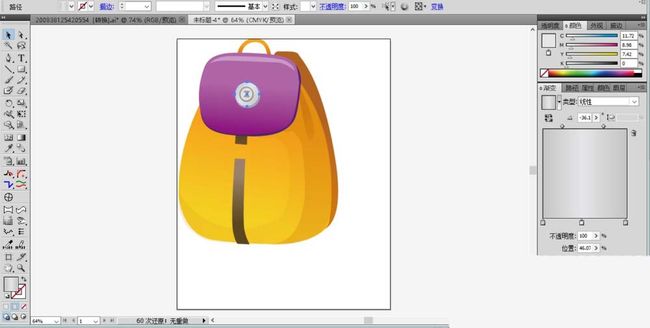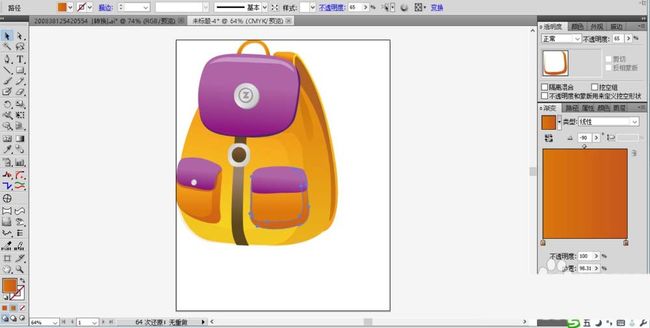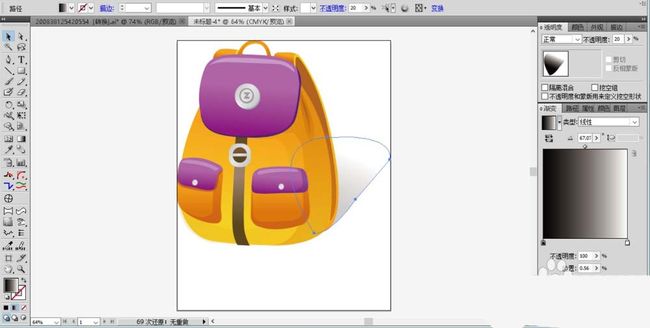ai中想要设计儿童书包,该怎么设计呢?下面我们就来看看ai画儿童书包的教程。
- 软件名称:
- Adobe Illustrator CC(AI) 2018破解版 简体中文完整版(附注册机+安装破解说明)
- 软件大小:
- 2.03GB
- 更新时间:
- 2017-10-19
1、设置前景色为橙黄色,我们用钢笔画出旅行包的正面路径再填充一个橙黄色的渐变。
2、继续画出旅行包的右侧面,我们用半透明的橙黄色的渐变填充,从而形成左亮右暗的效果,光线也是从左面照向右面的。我们在旅行包的后面画出一个背带的基本轮廓并用暗调的橙色渐变填充。
3、在旅行包的上面画出一个翻盖的路径,我们用紫色的渐变填充,在旅行包的中间画出一个竖条并用咖啡色的渐变填充。
4、继续完善旅行包的细节元素,我们在旅行包的顶端画出圆形的拎手并用橙黄色的渐变填充,在紫色的翻盖的中间用圆形工具画出徽章,并用灰白色的渐变填充,打出文字并用灰黑色的渐变填充。
5、在旅行包的中间的竖条上面画出一个方形的扣结,我们用灰白色的渐变填充。在紫色的翻盖上面画出亮区路径并用半透明的白色填充。
6、继续用同样的方法在旅行包的下面部分的左右两侧各画出一个小小的口袋,同样用紫色与橙黄色搭配填充翻盖与主体,在小口袋上面画出白色的圆环作为修饰图案。
7、使用钢笔在旅行包的右侧画出一个阴影的路径,并用灰白色的渐变填充,我们设置透明度为29%左右,完成旅行包图片设计。
以上就是ai设计儿童款旅行包素材的教程,希望大家喜欢,请继续关注脚本之家。
相关推荐:
ai怎么设计绿色的树叶?
ai怎么设计欧式花纹图案?
ai怎么设计线条形状的几何图形?